
Pod pojmem „vzdálené ovládání“ rozumíme obsluhu jednoho počítače jedním nebo více počítači, které se nemusí nacházet v blízkosti hlavního počítače. Využít se toho dá například při používání počítače více uživateli.
V tomto miniseriálu se dozvíte, jak lze vzdáleně ovládat počítač s operačním systémem Linux. Nejprve se zaměříme na grafické ovládaní pomocí aplikace NoMachine.
NoMachine
Příkladem aplikace pro grafické ovládání, která podporuje grafické ovládání vzdáleného počítače, je NoMachine. Tato aplikace požaduje alespoň 1 GB RAM v případě 32 a 64bitové architektury procesoru (běžné počítače) a v případě ARM procesorů (Raspberry Pi) je požadováné minimum 512 MB. Aplikace podporuje všechny v současné době používané operační systémy. Obrovskou výhodou je nízká náročnost na počítačovou síť. Program NoMachine má spoustu nastavení připojení, jako je sdílení pevných disků, tiskáren… Ale dokáže upravit i rozlišení obrazovky a kvalitu přenosu podle počítače, ze kterého jste připojeni.
Jak získat NoMachine
Nainstalujete si balíček aplikace, který stáhnete zde, na všechny počítače, které chcete mezi sebou vzdáleně propojit. Aplikaci spustíte jak u počítače ovládaného tak do počítače, který bude druhý počítač ovládat. Počítače, které jsou ve stejné počítačové síti by se měli navzájem nalézt a v NoMachine by jste tento počítač měli vidět. V případě, že nebudou nalezeny počítače přidejte ovládaný počítač kliknutím na New (vytvoříte nové připojení), zvolte protokol NX a zadejte IP adresu a zvolte libovolné jméno spojení.
Nastavení připojení
Po připojení k počítači přejeďte myší do pravého horního rohu okna, tím se dostanete do hlavního menu nastavení připojení. Nejprve si nastavte displej. To provedete, tak, že v menu zvolíte položku Display. Stisknutím Fit to Window se určí, zda má mít obrazovka ze vzdáleného počítače zachovaný poměr stran nebo bude poměr stran řízen šířkou a výškou okna. Fullscreen nám způsobí to, že aplikace nebude otevřena v okně, ale bude roztažena přes celou plochu počítače, a tak budete mít zdání, že u daného počítače přímo sedíte. Fullscreen on all screen znamená, že bude aplikace zobrazena na všech plochách počítače a bude roztažena přes celou plochu. Iconize minimalizuje aplikaci na lištu systému. Po kliknutí na Display settings zvolíte kvalitu přenášeného obrazu a rozlišení. Tyto hodnoty uložíte stisknutím Done. Pro nastavení zvuku klikněte na Audio, poté můžete upravit hlasitost, případně zvuky úplně vypnout. Obdobné je i nastavení mikrofonu, které se nachází pod ikonkou Mic in.
Aplikace umožňuje i připojení místních zařízení. Místní zařízení zařízení připojíte kliknutím na Devices a zvolením podkategorie zařízení, dále na vybrané zařízení klikněte a stiskněte Connect. Detaily spojení zobrazíte po kliknutí na Connection, chcete-li nahrávat svou práci na vzdáleném počítači, klikněte na Recording.
Způsob využití
 Aplikaci lze použít na ovládání počítače „A“ počítačem „B“, popřípadě počítačem „C“. Na počítači „A“ může být rozepsaný dokument, otevřený internetový prohlížeč a podobně. Z počítačů „B“ a „C“ lze dokument doplnit, uložit nebo doplnit obsahem z webu. Počítače „B“ „C“ vám mají pouze zobrazovat signál z počítače „A“ (obraz) a posílat mu další signály (pohyb kurzoru, stisknutí kláves apod.)
Aplikaci lze použít na ovládání počítače „A“ počítačem „B“, popřípadě počítačem „C“. Na počítači „A“ může být rozepsaný dokument, otevřený internetový prohlížeč a podobně. Z počítačů „B“ a „C“ lze dokument doplnit, uložit nebo doplnit obsahem z webu. Počítače „B“ „C“ vám mají pouze zobrazovat signál z počítače „A“ (obraz) a posílat mu další signály (pohyb kurzoru, stisknutí kláves apod.)
Jak je to s ovládání z jiných operačních systémů než Linux?
V případě, že budou mít počítače „A“ a „B“ rozdílný operační systém, je postup stejný. Do počítače stáhnete aplikaci určenou pro první operační systém a do druhého počítače pro druhý operační systém. (Tedy aby na každém počítači byla nainstalovaná verze pro daný operační systém.) Počítače by se opět měly navzájem najít. Pokud tomu tak nebude, vytvořte nové spojení.
Error!
V případě, že se na domácí počítač chcete připojovat mimo domácí síť (z práce, kavárny…), je potřeba, aby vám poskytovatel internetu přidělil pro daný počítač veřejnou IP adresuPsáno pro ExoSpace.cz a opensuse.cz
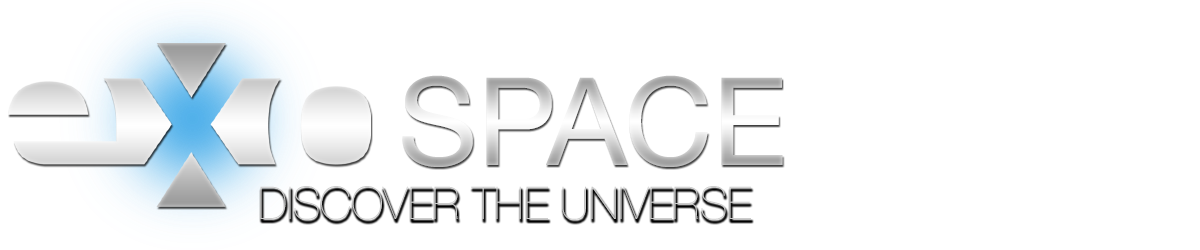
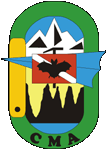



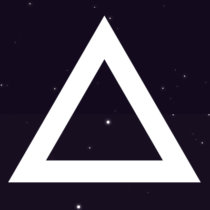

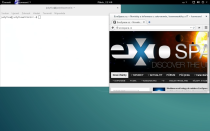
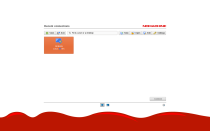
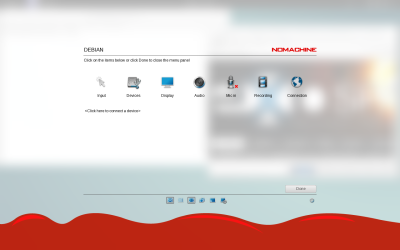


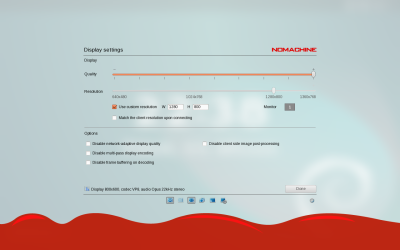



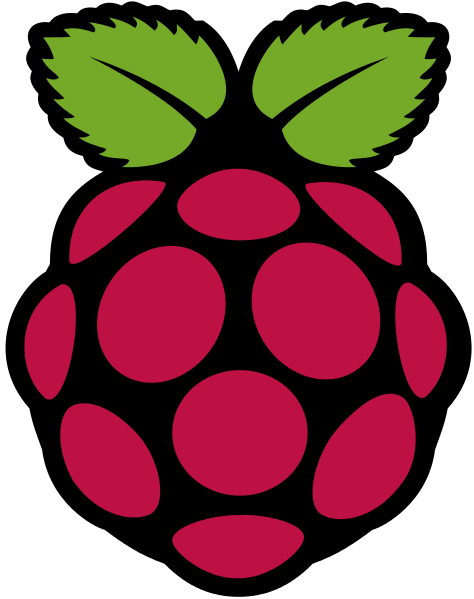


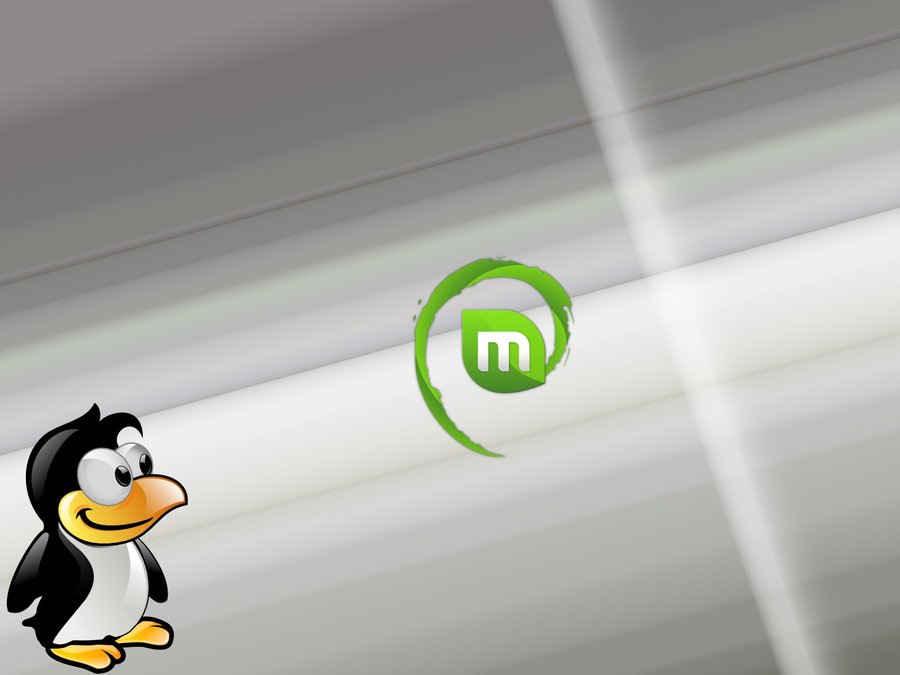
 Vyplňte prosím dotazník o používaném softwaru a dejte nám tak vědět, jaký je váš oblíbený software!
Vyplňte prosím dotazník o používaném softwaru a dejte nám tak vědět, jaký je váš oblíbený software! Microsoft odebral CERNu status akademické instituce. Proč se tak stalo? Změnil Microsoft licenční podmínky? Hrozí něco podobného i českým ústavům?
Microsoft odebral CERNu status akademické instituce. Proč se tak stalo? Změnil Microsoft licenční podmínky? Hrozí něco podobného i českým ústavům?